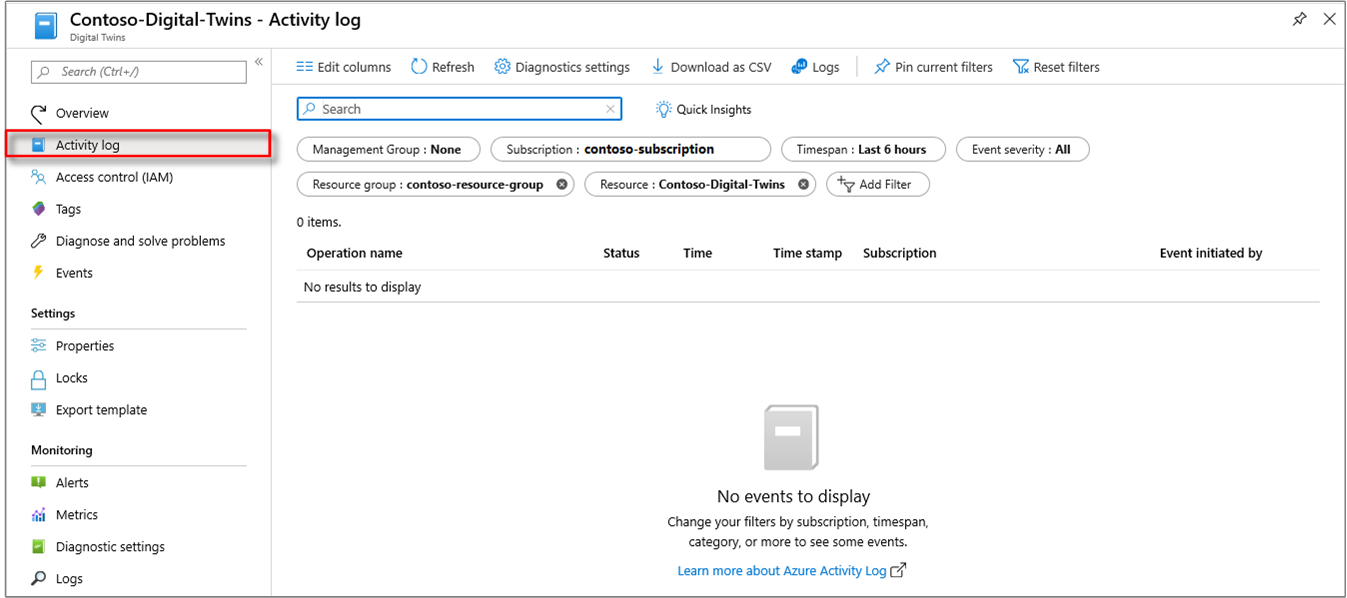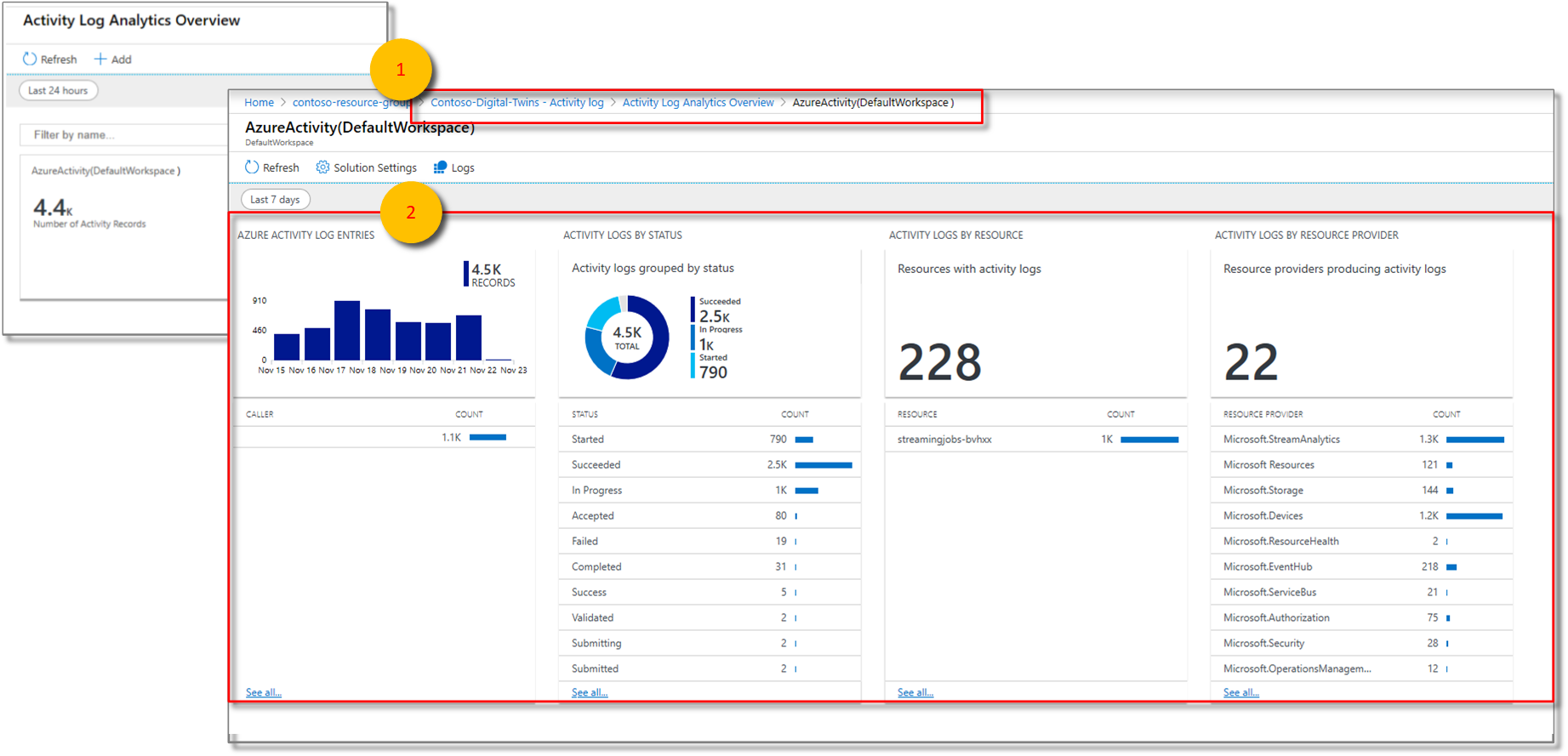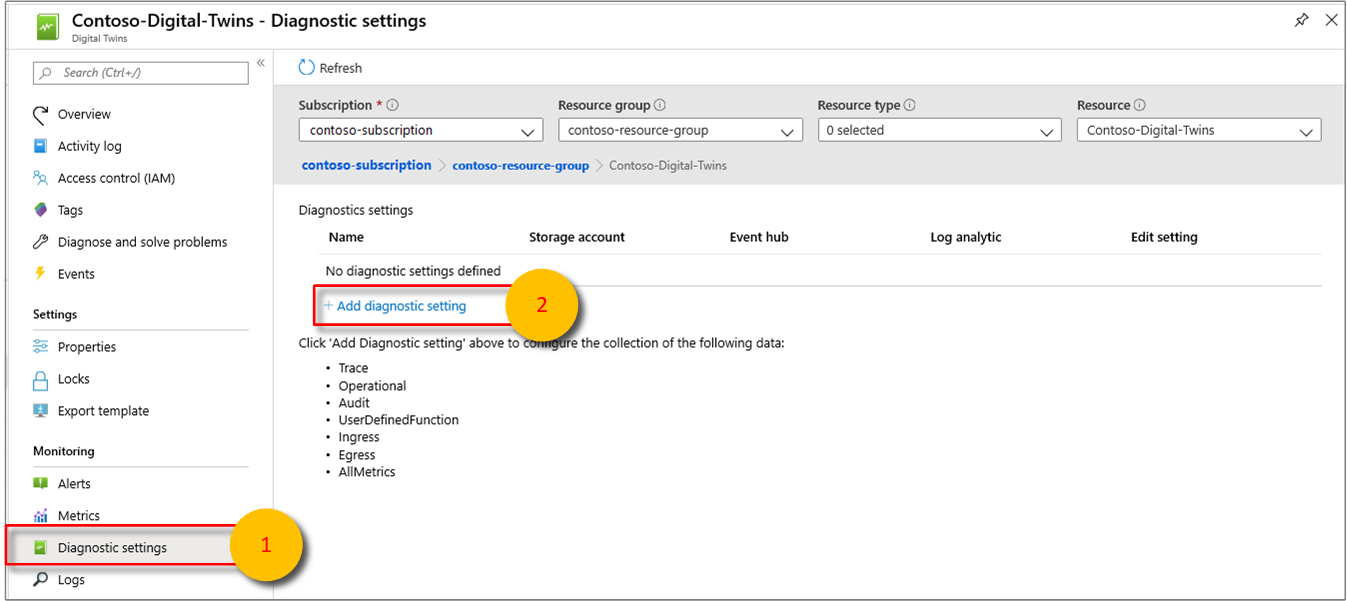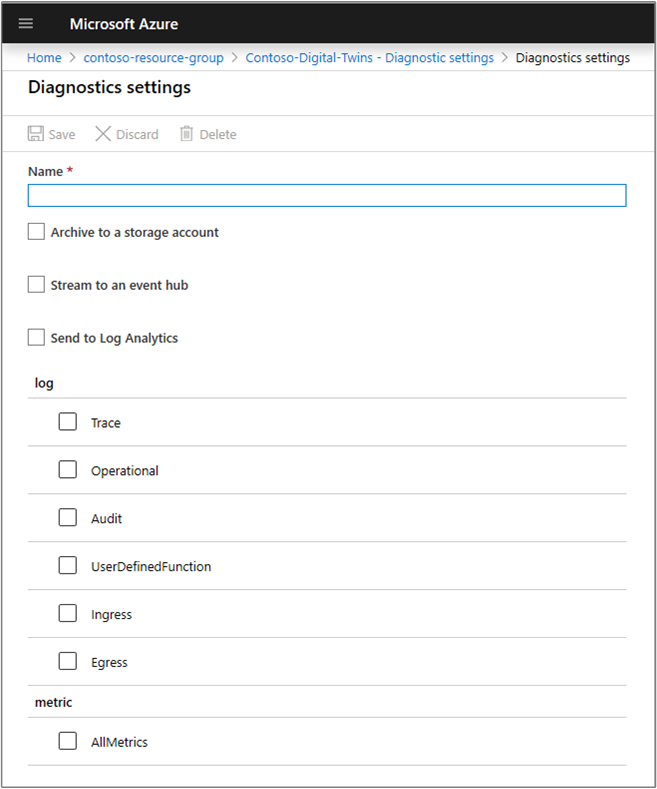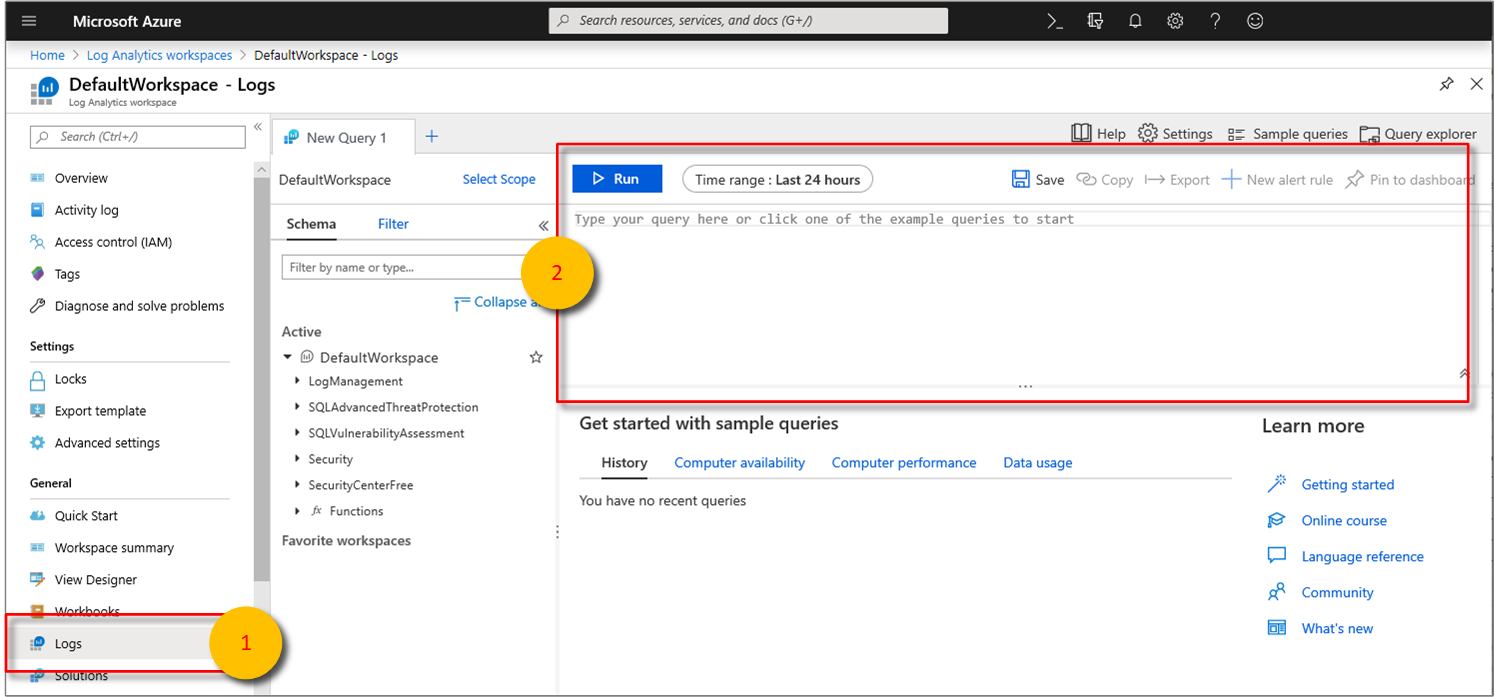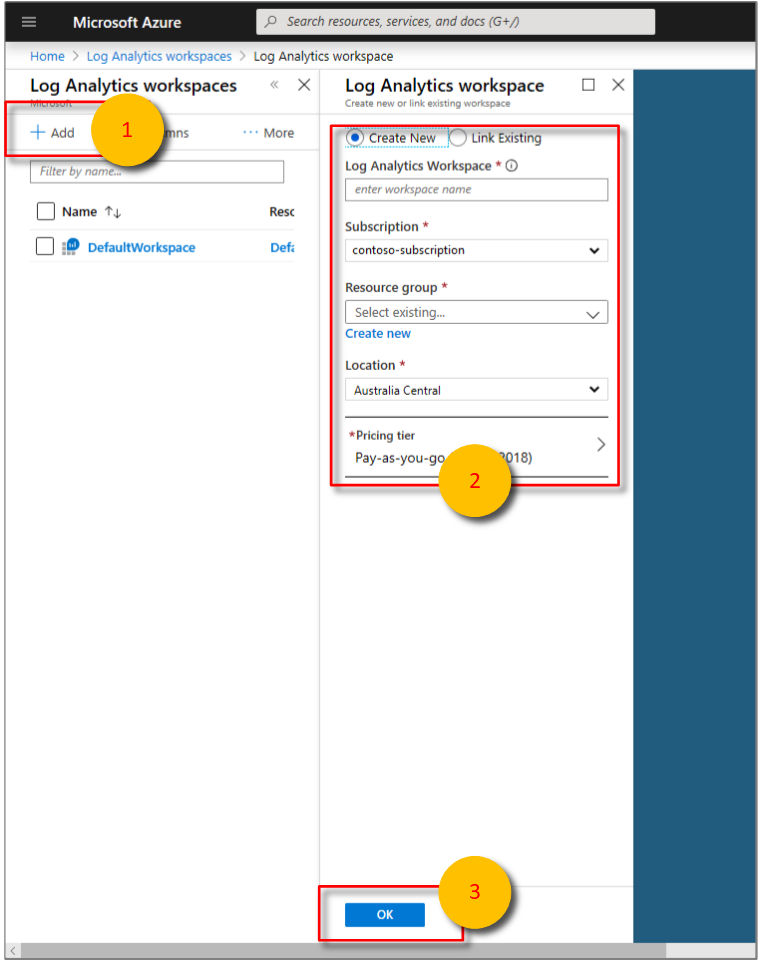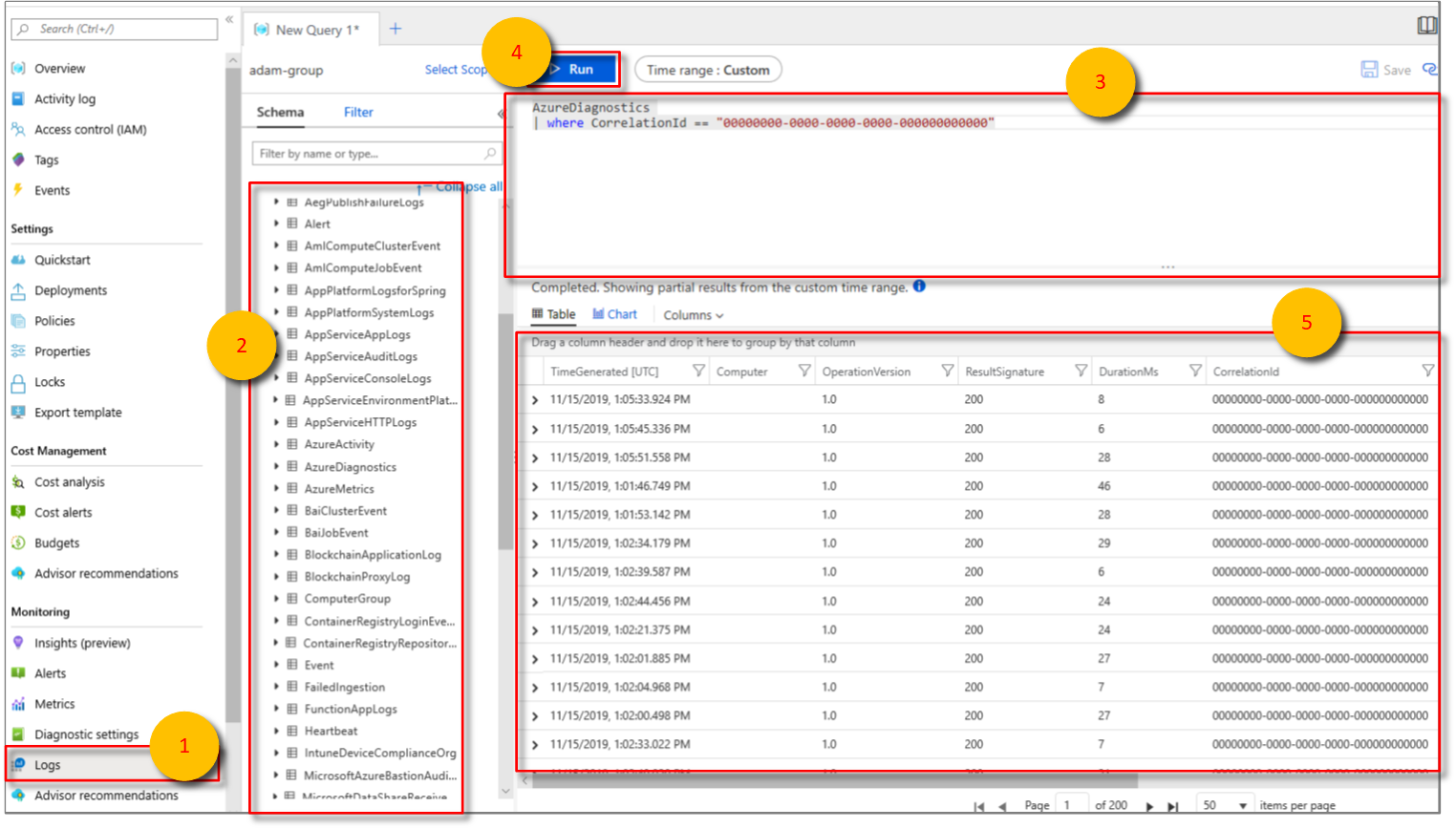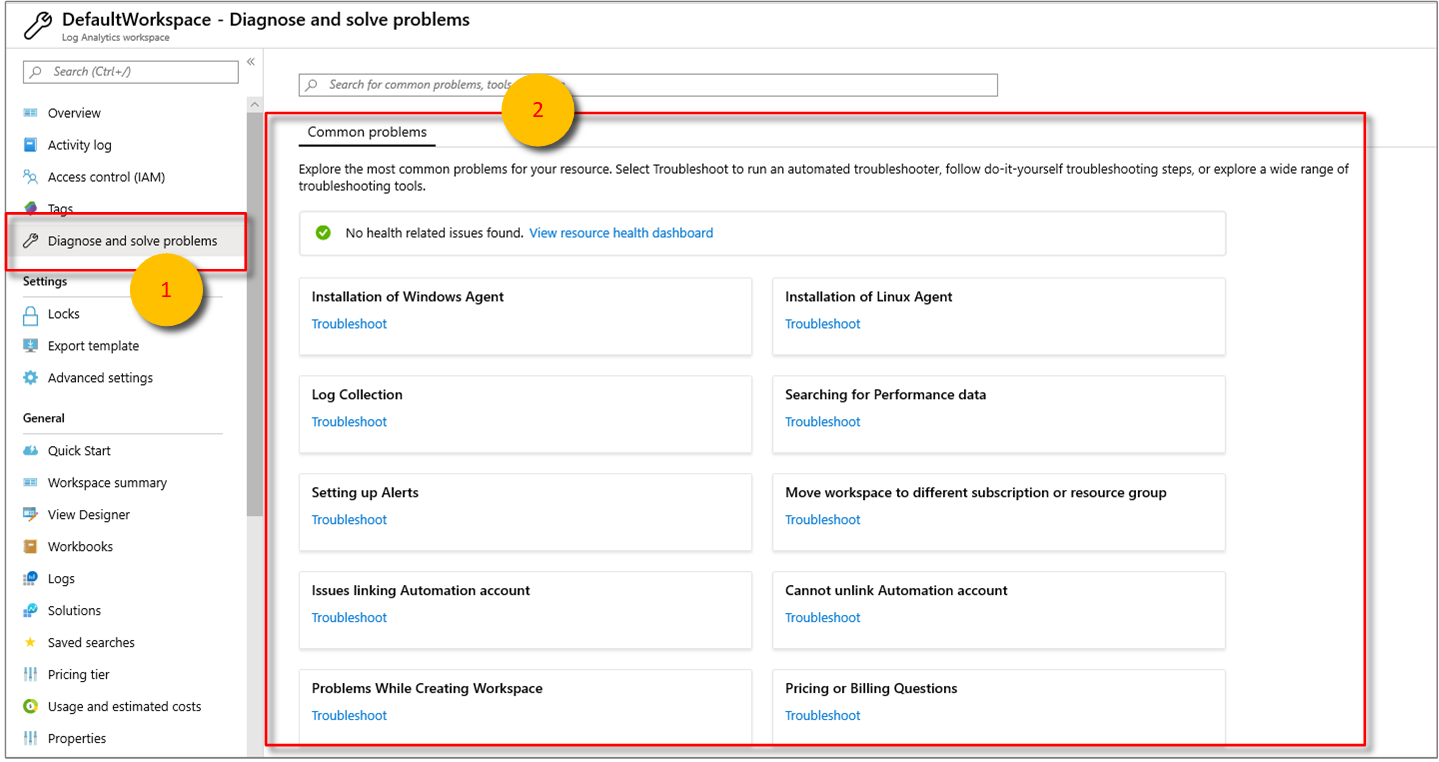如何在 Azure 数字孪生中配置监视
Azure 数字孪生支持可靠的日志记录、监视和分析。 解决方案开发人员可以使用 Azure Monitor 日志、诊断日志、活动日志记录和其他服务来支持 IoT 应用的复杂监视需求。 可以将日志记录选项组合在一起,用于查询或显示多个服务的记录,并为许多服务提供精细的日志记录范围。
本文总结了日志记录和监视选项以及如何以 Azure 数字孪生特定的方式组合它们。
注意
本文最近已更新,从使用术语“Log Analytics”改为使用术语“Azure Monitor 日志”。 日志数据仍然存储在 Log Analytics 工作区中,并仍然由同一 Log Analytics 服务收集并分析。 我们正在更新术语,以便更好地反映 Azure Monitor 中的日志的角色。 有关详细信息,请参阅 Azure Monitor 术语更改。
查看活动日志
通过 Azure 活动日志 可以快速了解每个 Azure 服务实例的订阅级别事件和操作历史记录。
订阅级别事件包括:
- 创建资源
- 删除资源
- 创建应用机密
- 与其他服务集成
Azure 数字孪生的活动日志记录默认启用,可以通过以下方式在 Azure 门户中找到它:
对于高级活动日志记录:
提示
使用活动日志可以快速了解订阅级事件。
启用客户诊断日志
可以为每个 Azure 实例设置 Azure 诊断设置来补充活动日志记录。 虽然活动日志与订阅级别事件相关,但诊断日志记录可提供有关资源本身的操作历史记录的见解。
诊断日志记录的示例包括:
- 用户定义的函数的执行时间
- 成功的 API 请求的响应状态代码
- 从保管库中检索应用密钥
为实例启用诊断日志:
在 Azure 门户中打开资源。
选择 “诊断设置”:
选择 “启用诊断 ”以 (收集数据(如果以前未启用) )。
填写请求的字段并选择保存数据的方式和位置:
诊断日志通常使用 Azure 文件存储 进行保存,并与 Azure Monitor 日志共享。 可以同时选择这两个选项。
提示
使用诊断日志了解资源操作。
Azure Monitor 和 Log Analytics
IoT 应用程序将不同的资源、设备、位置和数据合并到一个位置。 细粒度日志记录提供有关整个应用程序体系结构的每个特定部分、服务或组件的详细信息,但维护和调试通常需要统一的概述。
Azure Monitor 包括功能强大的日志分析服务,该服务允许在一个位置查看和分析日志记录源。 因此,Azure Monitor 非常适用于分析复杂的 IoT 应用中的日志。
使用示例包括:
- 查询多个诊断日志历史记录
- 查看若干个用户定义的函数的日志
- 在特定时间范围内显示两个或多个服务的日志
完整日志查询通过 Azure Monitor 日志提供。 设置这些强大的功能:
在 Azure 门户中搜索“Log Analytics”。
将显示可用的 Log Analytics 工作区 实例。 选择一个实例,然后选择“日志”进行查询:
如果还没有 Log Analytics 工作区 实例,可以通过选择“ 添加 ”按钮来创建工作区:
预配 Log Analytics 工作区 实例后,可以使用强大的查询来查找多个日志中的条目,或使用 日志管理使用特定条件进行搜索:
有关强大的查询操作的详细信息,请阅读 查询入门。
注意
首次将事件发送到 Log Analytics 工作区 时,可能会遇到 5 分钟的延迟。
Azure Monitor 日志还提供强大的错误和警报通知服务,可以通过选择“诊断并解决问题”进行查看:
提示
使用 Log Analytics 工作区 查询多个应用功能、订阅或服务的日志历史记录。
其他选项
Azure 的数字孪生还支持特定于应用程序的日志记录和安全审核。 有关可用于 Azure 数字孪生实例的所有 Azure 日志记录选项的完整概述,请阅读 Azure 日志审核 一文。
后续步骤
详细了解 Azure 活动日志。
通过阅读诊断日志概述深入了解 Azure 诊断设置。
详细了解 Azure Monitor 日志。